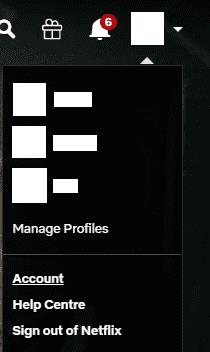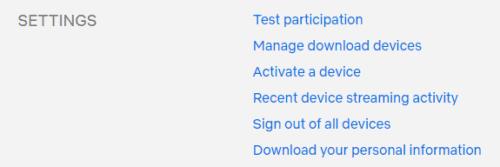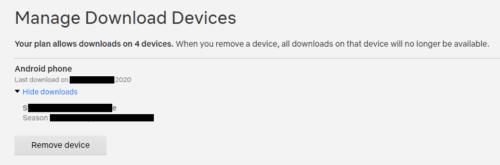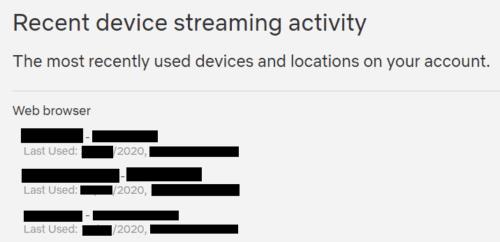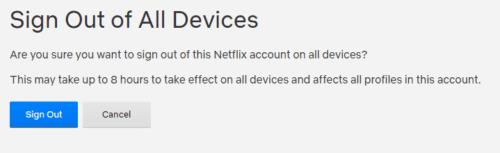Många människor kommer åt sitt Netflix-konto på flera enheter. En smart TV är idealisk för åtkomst hemifrån, medan bärbara datorer, surfplattor och telefoner är lämpliga att använda när du är på språng. Många människor delar till och med åtkomst till sitt konto med sin familj för att minska kostnaderna.
Ibland är det bra att kontrollera vilka enheter som är inloggade på ditt konto, bara för att se till att ingen kommer åt ditt konto som inte borde vara det. För att göra det måste du först logga in på Netflix på en dator. Du kan sedan komma åt dina kontouppgifter genom att välja en användarprofil och sedan klicka på profilikonen i det övre högra hörnet och sedan klicka på "Konto".
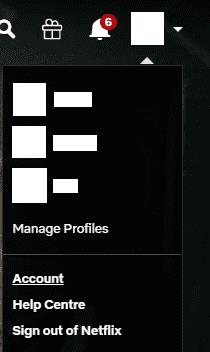
Klicka på din profilikon i det övre högra hörnet och välj sedan "Konto".
Hur du hanterar dina inloggade enheter
På kontosidan finns det tre alternativ som är användbara för att hantera dina enheter, som alla finns i undersektionen "Inställningar". Du har "Hantera nedladdningsenheter", "Senaste enhetsströmningsaktivitet" och "Logga ut från alla enheter".
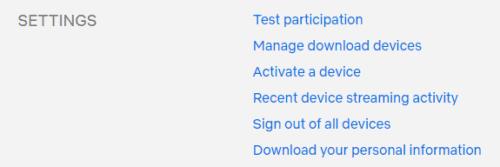
Det finns tre användbara inställningar för enhetshantering i underavsnittet "Inställningar".
På sidan "Hantera nedladdningsenheter" kan du granska vilka enheter som för närvarande har nedladdat innehåll sparat, när de senast laddade ned innehåll och vilka program och avsnitt de har laddat ner.
Om du vill ladda ner innehåll till en annan enhet men inte kan eftersom för många enheter redan har innehåll kan du ta bort en enhet här. Om du tar bort en enhet kommer den inte att kastas bort från ditt konto, istället, nästa gång den ansluter till Netflix kommer nedladdningarna att markeras som utgångna.
För att ta bort en enhet klickar du helt enkelt på den relevanta knappen "Ta bort enhet". När du har gjort det kan du börja ladda ner innehåll till en ny enhet.
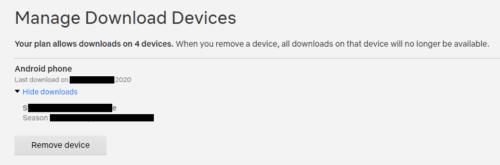
Granska enheterna som har laddat ner innehåll och rensa dem genom att klicka på den relevanta knappen "Ta bort enhet".
På skärmen "Senaste streamingaktivitet för enheter" kan du se varifrån ditt konto har streamat innehåll från och en grov beskrivning av vilken enhet som användes. Genom att granska den här aktivitetsloggen kan du se om någon har kommit åt ditt konto utan tillstånd. Tyvärr kan du inte specifikt logga ut en enda misstänkt enhet.
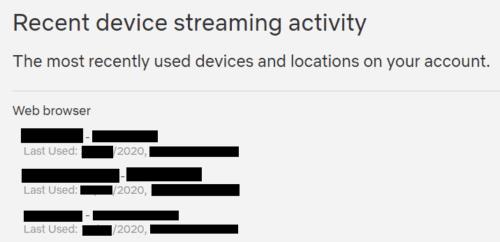
Granska platser och tider för aktivitet på ditt konto för att säkerställa att det inte har nåtts utan tillstånd.
På sidan "Logga ut från alla enheter" kan du logga ut alla enheter från ditt konto genom att klicka på knappen "Logga ut".
Obs! Det kan ta upp till åtta timmar innan den här processen träder i kraft.
Det här alternativet är användbart om du har märkt misstänkt aktivitet på ditt konto och vill logga ut alla och ändra ditt lösenord. Tyvärr gäller det bara för alla enheter istället för att kunna rikta in sig på specifika misstänkta sessioner.
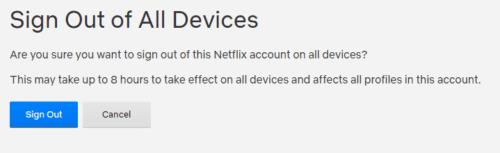
Du kan logga ut alla enheter från ditt konto om du känner att ditt konto kan ha utsatts för intrång.